- Motivul pentru care browserul dvs. folosește resurse ridicate ale CPU ar putea fi extensiile corupte sau setările incorecte ale browserului.
- O modalitate rapidă de a remedia această problemă este de a dezactiva funcția de accelerare hardware din setările browserului.
- Rularea procesului de depanare încorporat pe unele browsere poate normaliza, de asemenea, utilizarea procesorului.
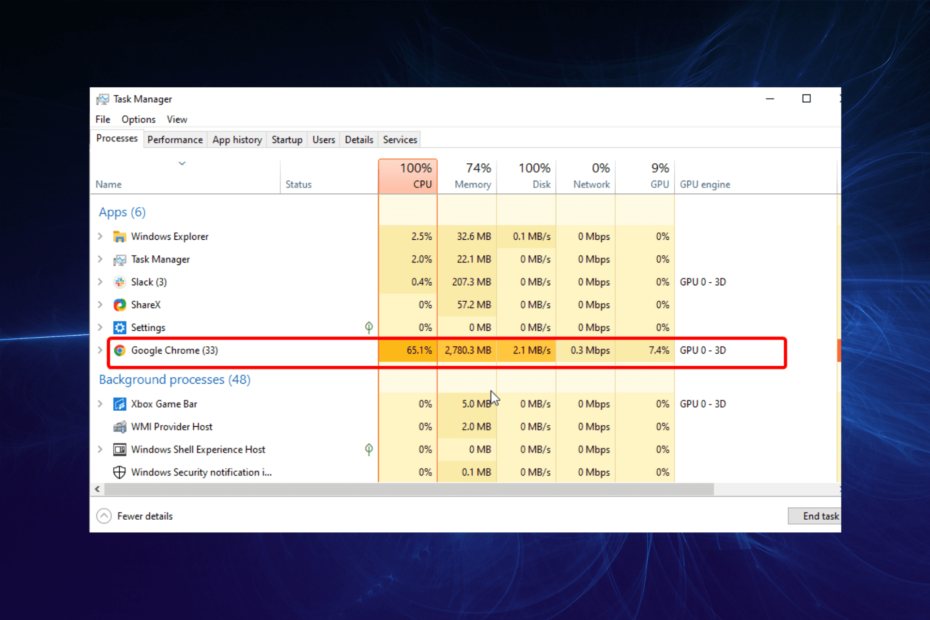
- Migrare ușoară: utilizați asistentul Opera pentru a transfera datele de ieșire, cum ar fi marcaje, parole etc.
- Optimizați utilizarea resurselor: memoria RAM este utilizată mai eficient decât în alte browsere
- Confidențialitate îmbunătățită: VPN gratuit și nelimitat integrat
- Fără reclame: Ad Blocker încorporat accelerează încărcarea paginilor și protejează împotriva extragerii de date
- Util pentru jocuri: Opera GX este primul și cel mai bun browser pentru jocuri
- Descărcați Opera
Browserele sunt una dintre cele mai importante aplicații de pe computere. Cu toate acestea, nu ar trebui să folosească prea multe resurse valoroase.
Deși este adevărat că există browsere cu utilizare redusă a memoriei, se știe că unii folosesc CPU mare fie la pornire, fie în timpul sesiunilor de navigare.
Acest lucru încetinește considerabil computerul și provoacă o serie de probleme. Acest ghid vă va arăta cum să rezolvați problema în mod eficient pe diferite browsere.
De ce browserul meu ocupă atât de mult CPU?
De cele mai multe ori, browserul dumneavoastră înregistrează o utilizare ridicată a procesorului datorită activităților sale. De exemplu, dacă deschideți prea multe file deodată, va avea ca rezultat scăparea resurselor.
De asemenea, activitățile de streaming video și utilizarea prea multor extensii de browser pot fi cauza problemei.
În cele din urmă, se poate datora exclusiv browserului dvs. fie prin cerință implicită, setări greșite, fie prezența fișierelor corupte, în special utilizarea ridicată a resurselor la pornire.
Care browser folosește cel mai puțin procesor?
Cel mai bun browser modern cu cea mai mică utilizare a procesorului este, fără îndoială OperăGX. Browserul consumă mai puține resurse, în ciuda faptului că are o serie de caracteristici excelente.
Aplicația este ușoară, pentru început, dar are limitatoare intuitive pentru CPU și RAM pentru a reduce și mai mult utilizarea. Puteți seta o limită personalizată pentru fiecare filă.
Nu numai asta, dar puteți personaliza și câtă lățime de bandă are permisiunea de a utiliza browserul dvs. Activarea acestor funcții va avea ca rezultat o performanță maximă a browserului cu impact minim.
Această mică utilizare a resurselor este motivul pentru care este unul dintre cele mai bune browsere pentru computere vechi și lente. Microsoft Edge este un alt browser care se apropie de PC-ul Windows pentru o utilizare minimă a procesorului.

Opera GX
Încărcați rapid paginile modificându-vă memoria și utilizarea lățimii de bandă!
Cum îmi opresc browserul să folosească atât de mult CPU?
1. Cum să opriți utilizarea excesivă a CPU de către Firefox la pornire
1.1. Reporniți Firefox în modul de depanare
- Lansați Firefox și faceți clic pe butonul de meniu (trei linii orizontale) în colțul din dreapta sus.
- Selectează Ajutor opțiune.
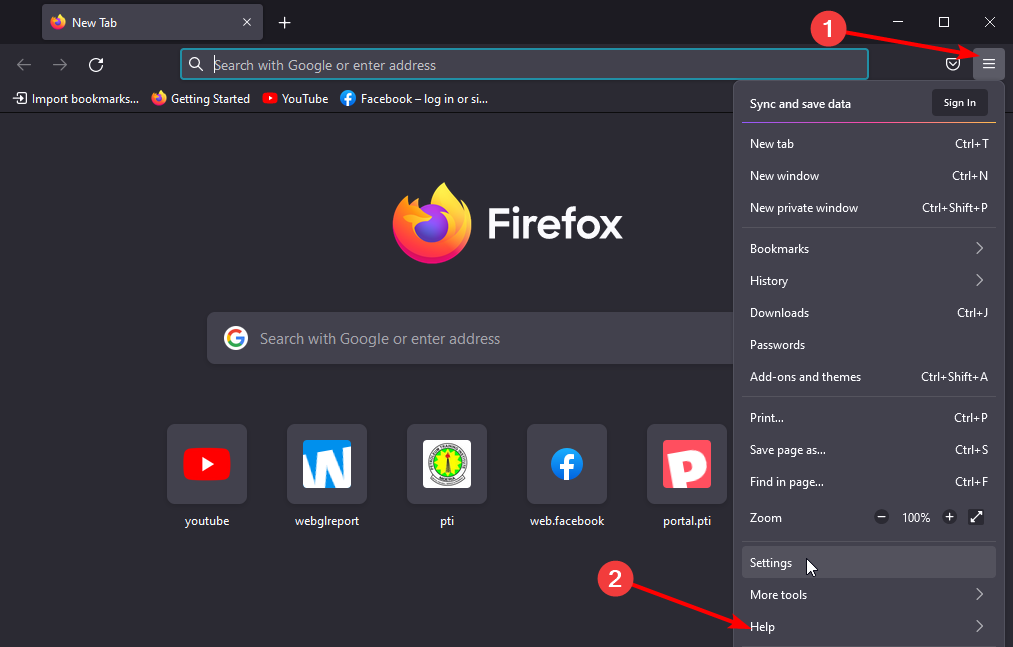
- Alege Modul de depanare... opțiune.
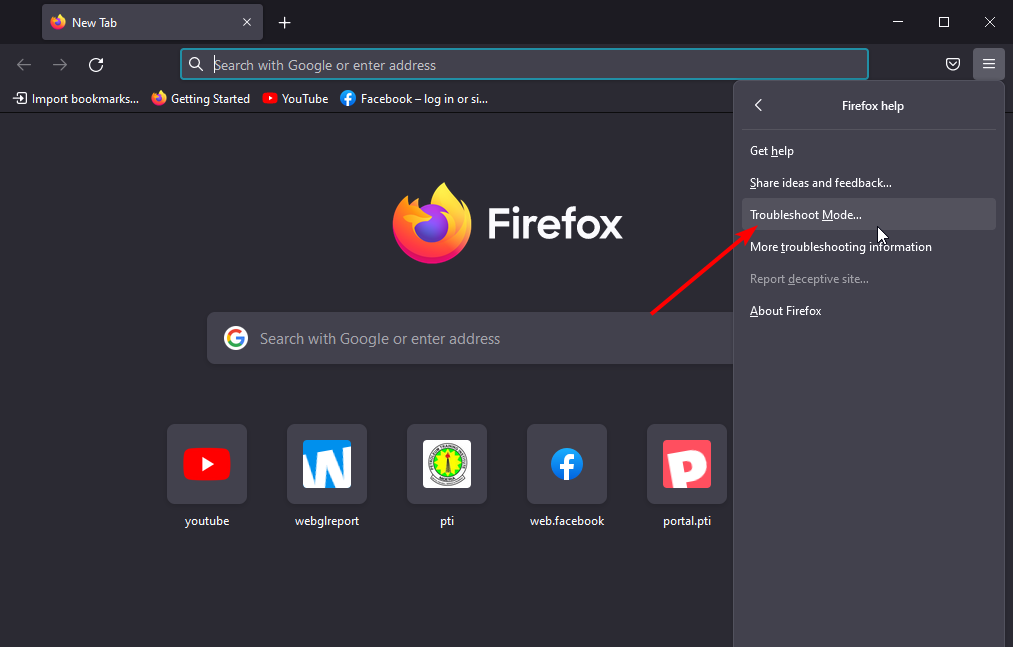
- Acum, faceți clic pe Repornire butonul când vi se solicită să confirmați acțiunea.
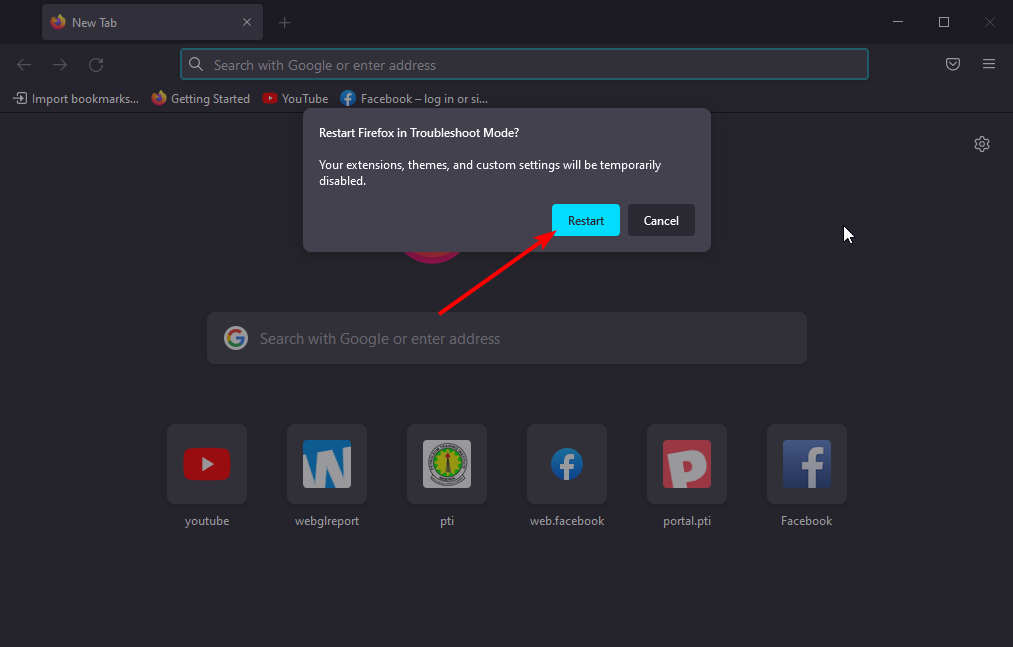
Extensiile corupte sau temele descărcate ar putea fi motivul pentru utilizarea ridicată a procesorului la pornirea browserului Firefox.
Repornirea Firefox în modul de depanare vă va ajuta să lansați browserul cu toate temele, extensiile și setările personalizate dezactivate. Acum, puteți verifica dacă problema este rezolvată.
1.2. Dezinstalează și reinstalează Firefox
- apasă pe Windows+ eutastele pentru aplicația Setări.
- Selectează Aplicații opțiune.
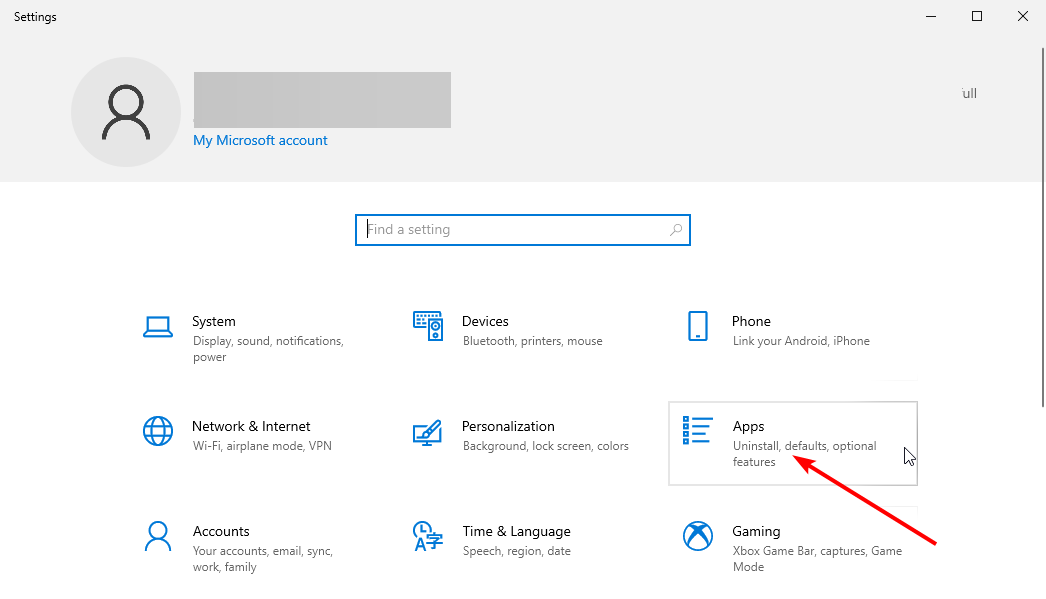
- Derulați în jos la Firefox și faceți clic pe el.
- Apasă pe Dezinstalează opțiune.
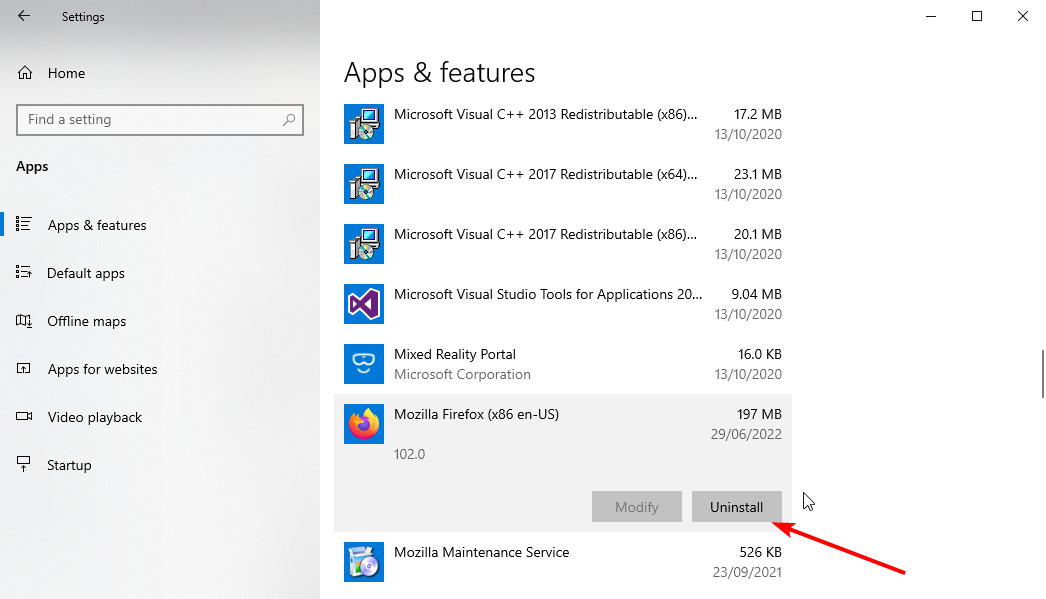
- Mergi la Site-ul oficial al Firefox și descărcați programul de instalare Firefox.
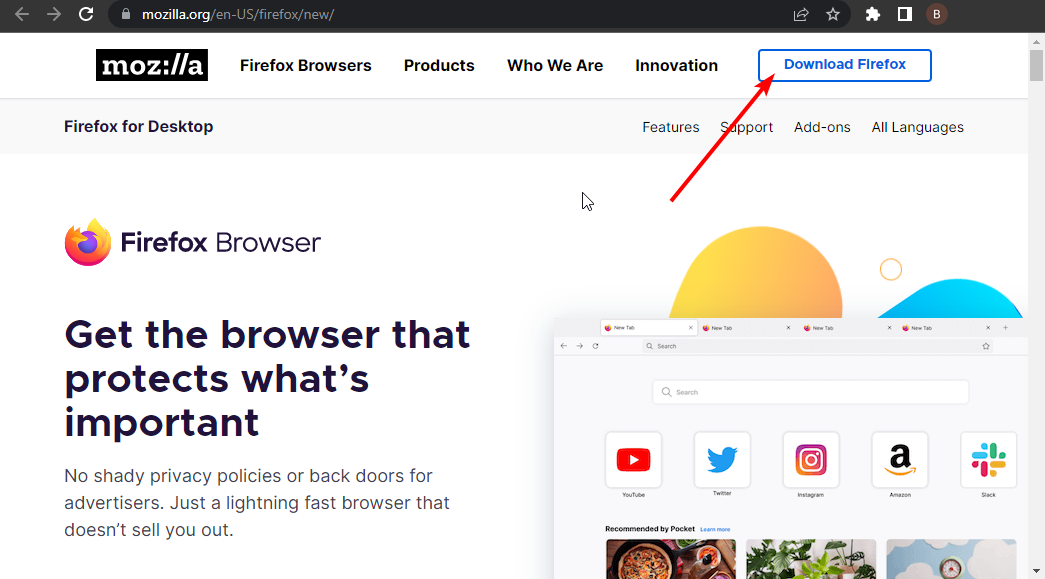
- Faceți clic pe fișierul descărcat și urmați instrucțiunile simple de pe ecran pentru a finaliza procesul.
Sfat de expert: Unele probleme ale PC-ului sunt greu de rezolvat, mai ales când vine vorba de depozite corupte sau de fișiere Windows lipsă. Dacă întâmpinați probleme la remedierea unei erori, este posibil ca sistemul dumneavoastră să fie parțial defect. Vă recomandăm să instalați Restoro, un instrument care vă va scana mașina și va identifica care este defecțiunea.
Click aici pentru a descărca și a începe repararea.
Dacă browserul Firefox înregistrează încă o utilizare ridicată a procesorului la pornire pe Windows 11/10 după ce l-a repornit în modul de depanare, poate că browserul sau unele dintre fișierele sale sunt corupte.
În acest caz, cel mai bun pariu este să dezinstalați și să reinstalați browserul.
2. Cum să opriți utilizarea ridicată a procesorului de către Google Chrome pe Windows 11/10?
2.1. Dezactivați/eliminați extensiile inutile
- Lansați Chrome și faceți clic pe butonul de meniu (trei puncte verticale) în colțul din dreapta sus.
- Selectează Mai multe unelte opțiune.
- Alege Extensii.
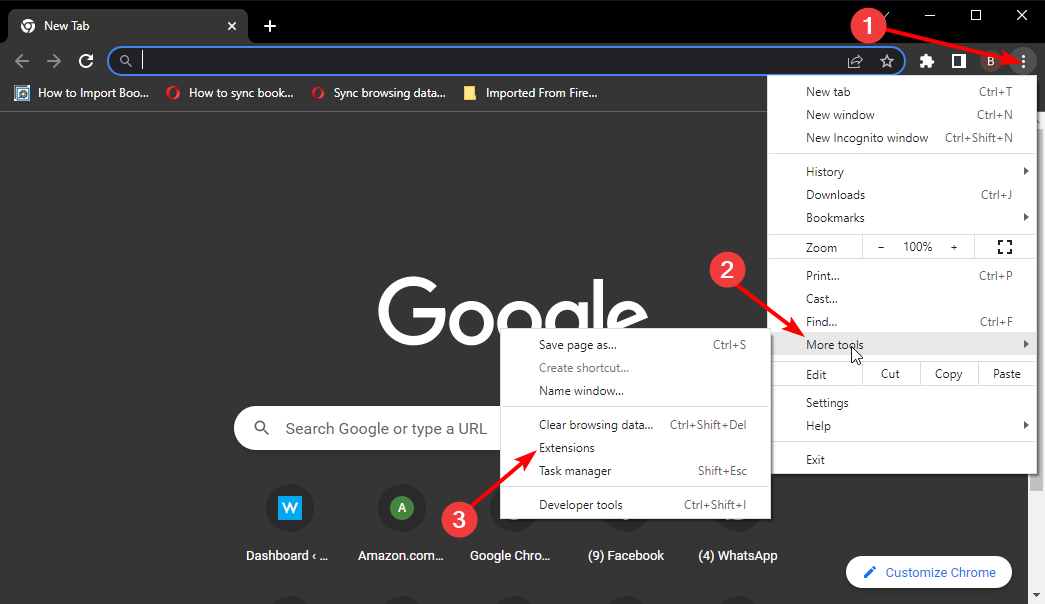
- Comutați comutatorul din fața extensiilor înapoi pentru a le dezactiva.
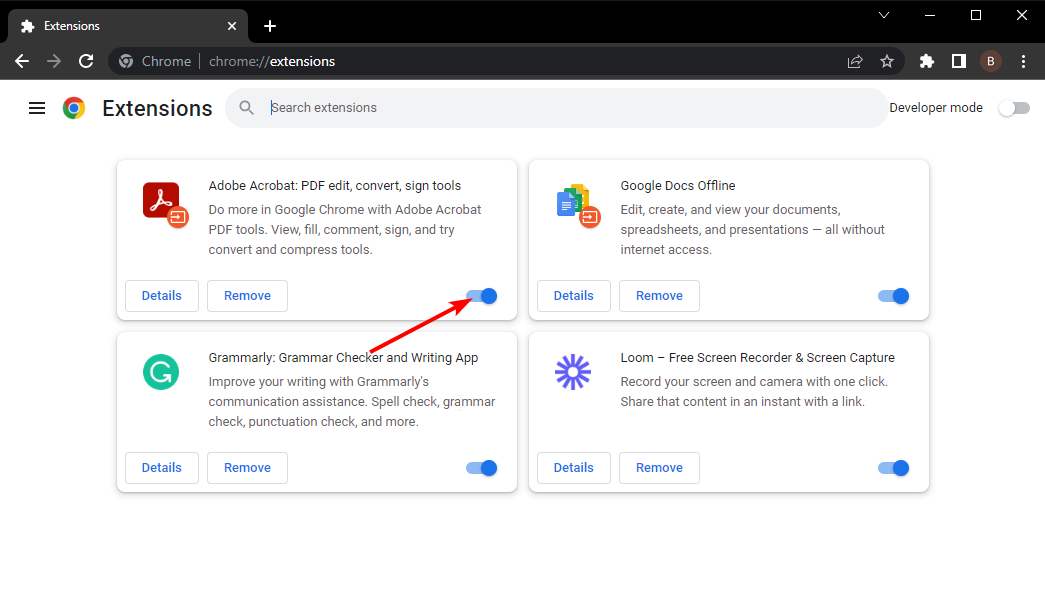
- Apasă pe Elimina butonul pentru a le șterge complet.
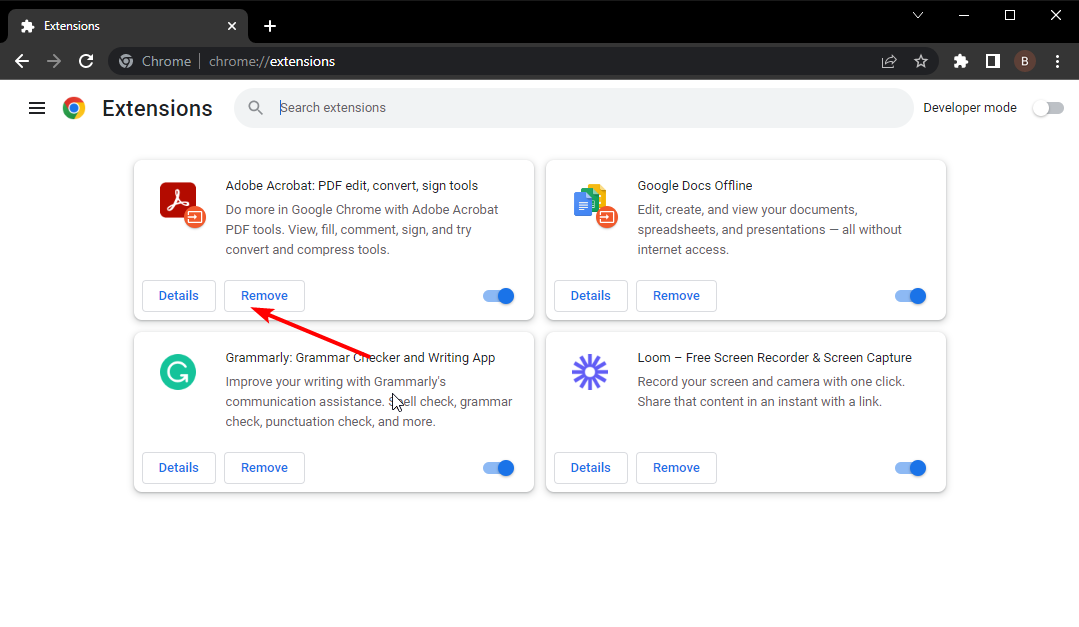
Oricât de mult extensiile ajută la îmbunătățirea funcționalității unui browser, ele adaugă doar la utilizarea resurselor acestuia. Și acesta ar putea fi motivul pentru care Chrome utilizează o mulțime de resurse ale procesorului.
2.2. Dezactivați accelerarea hardware
- Lansați Chrome și faceți clic pe butonul de meniu.
- Selectează Setări opțiune.
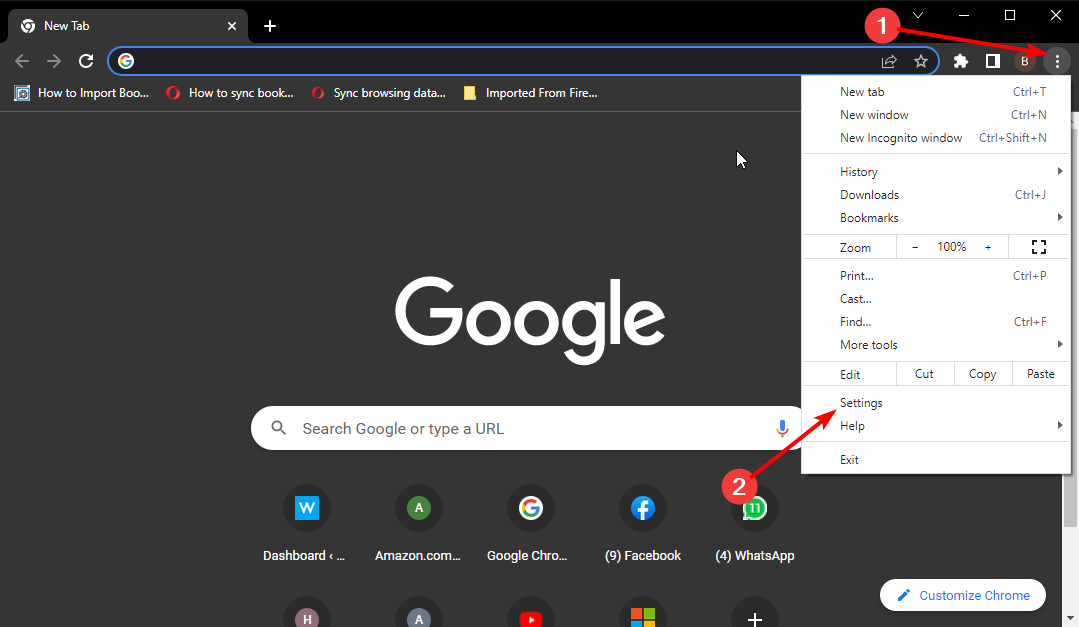
- Apasă pe Sistem opțiunea din panoul din stânga.
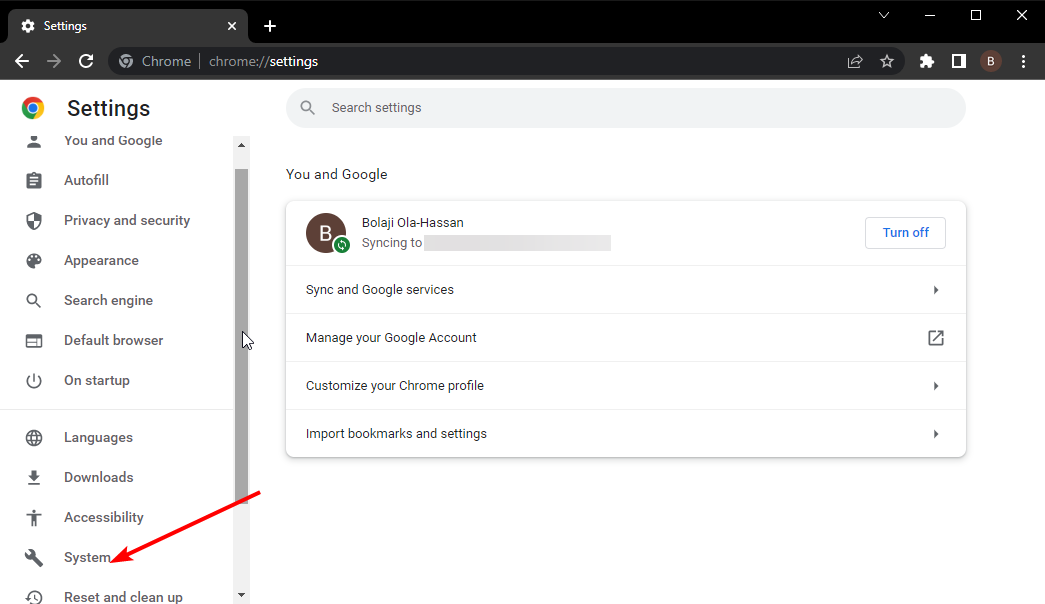
- În cele din urmă, comutați înainte Utilizați accelerarea hardware atunci când este disponibilă înapoi pentru a-l dezactiva.
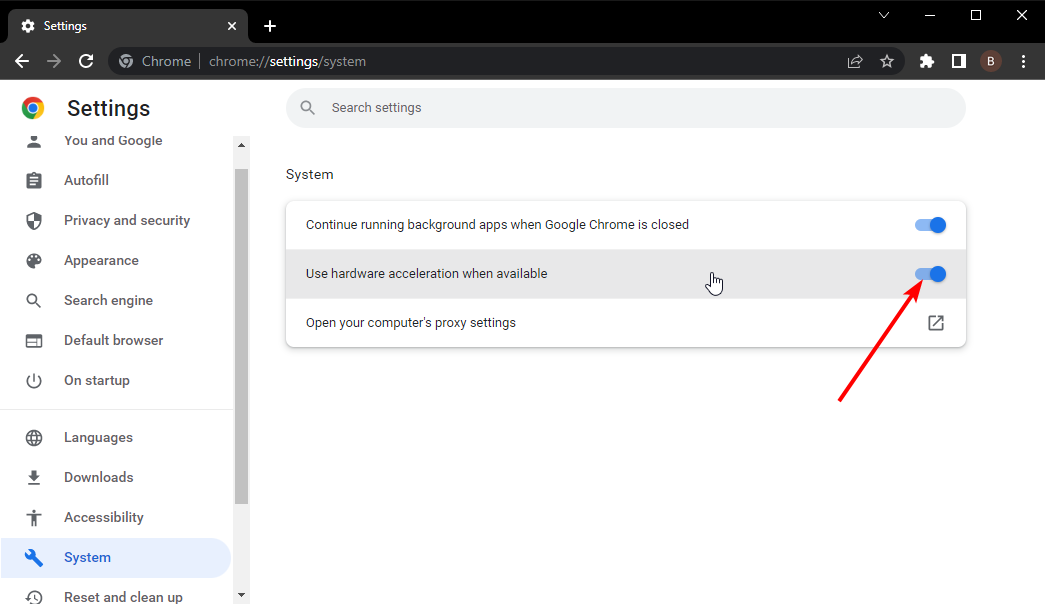
Dacă browserul Chrome înregistrează o utilizare ridicată a procesorului atunci când navighează pe internet, în special site-uri de streaming video, accelerarea hardware ar putea cauza problema.
În timp ce această caracteristică vă îmbunătățește experiența de streaming video, uneori vă stresează procesorul.
- Probleme cu ecranul negru Google Chrome: 7 moduri de a le remedia în 2022
- Aveți probleme cu Chrome VPN? Iată cum să le remediați definitiv
2.3. Resetați Chrome la valoarea implicită
- Apasă pe butonul de meniu în colțul din dreapta sus pe Chrome.
- Alege Setări opțiune.
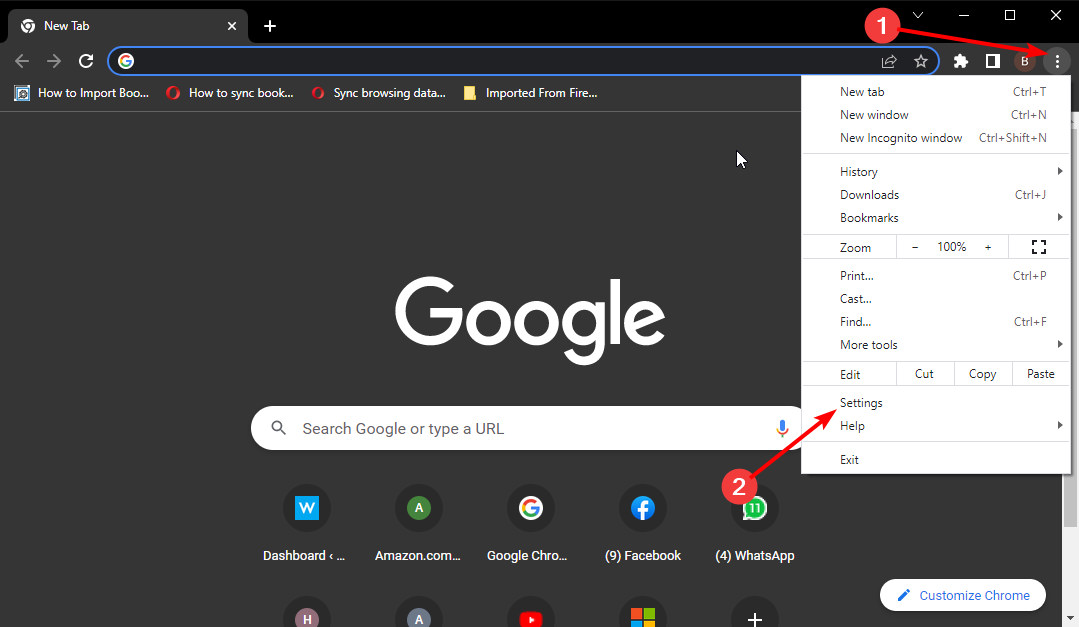
- Apasă pe Resetați și curățați opțiunea din panoul din stânga.
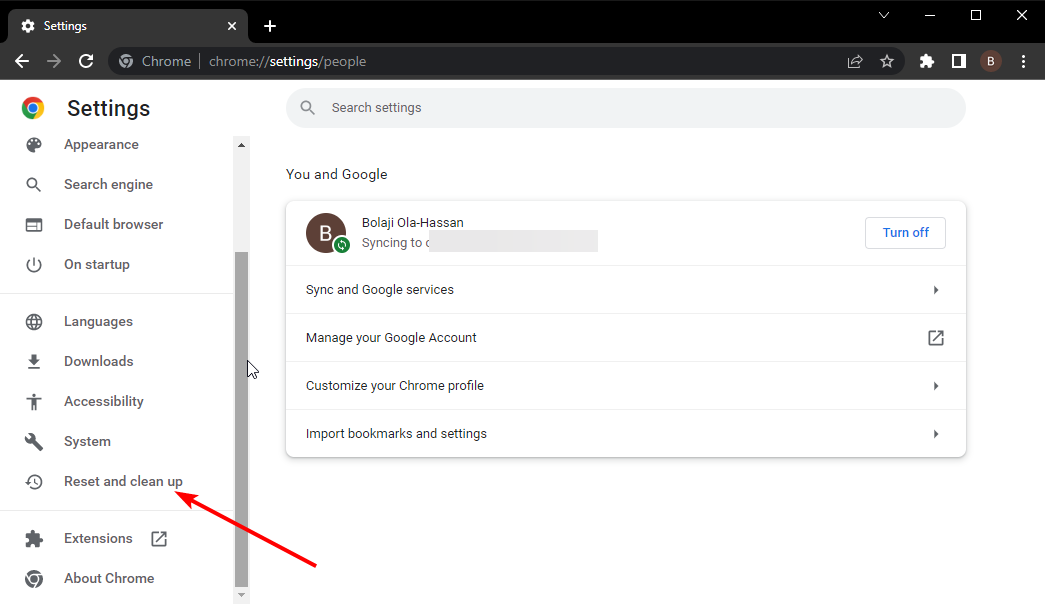
- Selectați Restabiliți setările la valorile implicite inițiale.
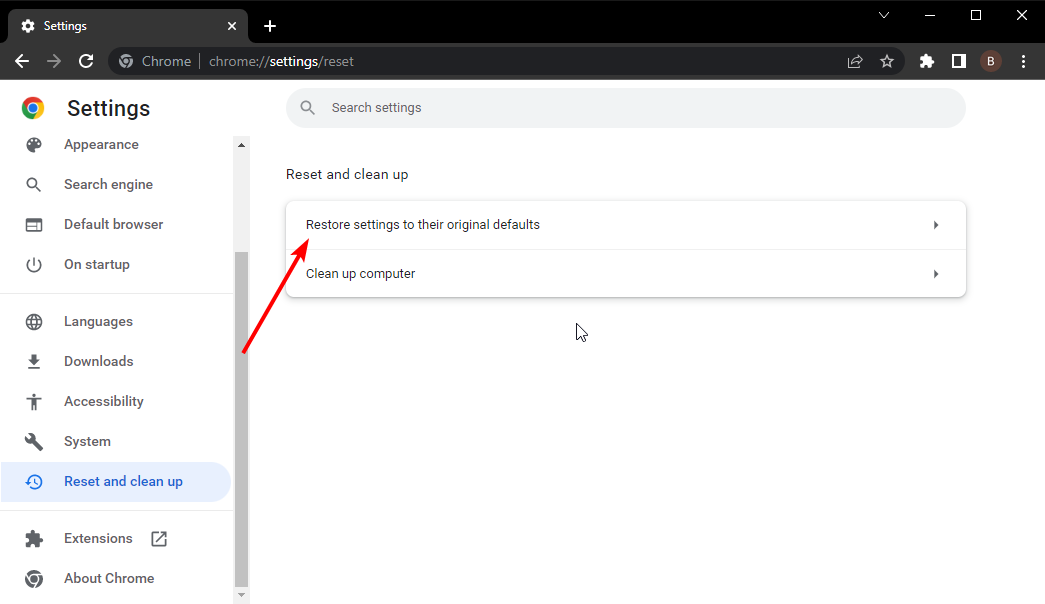
- În cele din urmă, faceți clic pe Reseteaza setarile butonul când vi se solicită.
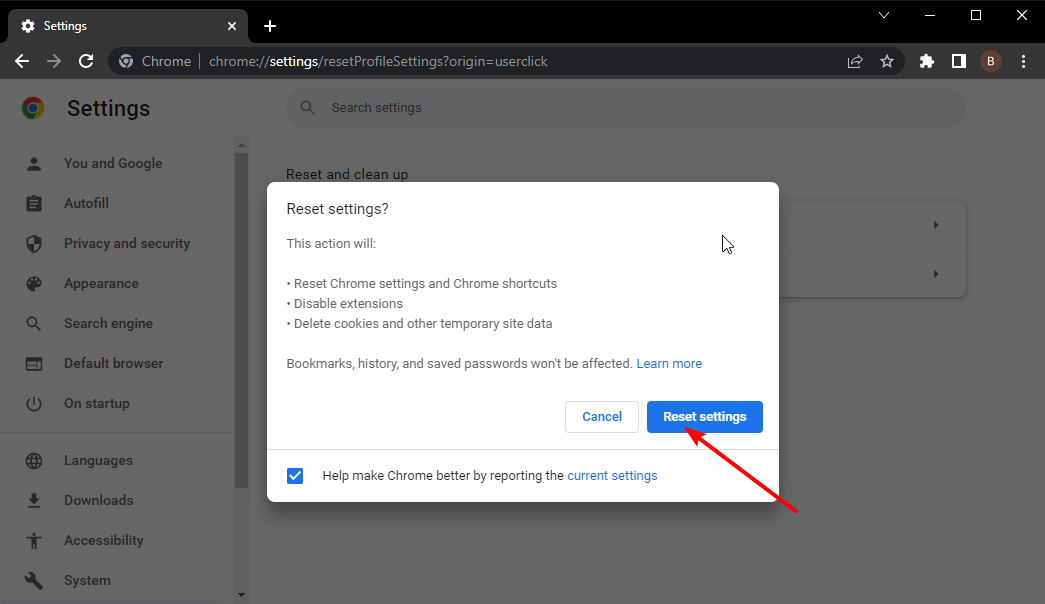
Dacă toate remediile nu reușesc să oprească utilizarea excesivă a procesorului în browserul Chrome, ar trebui să luați în considerare restabilirea setărilor. Acest lucru va ajuta la inversarea oricăror modificări pe care le-ați putea face care cauzează problema.
De ce utilizarea procesorului meu este de 100 fără a rula nimic?
Există diferite motive pentru care utilizarea procesorului ar putea fi maximă fără a rula vreun program. O cauză notabilă este un virus sau un software rău intenționat care utilizează resursele din fundal.
Acest lucru ar putea fi dăunător pentru computer dacă este lăsat nesupravegheat. Pentru a repara Utilizarea procesorului la 100% când nu rulează nimic, vă sfătuim să utilizați un antivirus puternic precum ESET NOD32 pentru a vă scana computerul.
Când un browser folosește un procesor mare, consumă resursele valoroase de care are nevoie computerul tău pentru alte procese. Cu remediile de mai sus, ar trebui să puteți restabili normalitatea pe computer.
Rețineți că remedieri precum dezactivarea extensiilor și dezinstalarea browserului rezolvă problema de utilizare ridicată a procesorului pe alte browsere moderne, cum ar fi Brave.
Consultați lista noastră de browsere ușoare pe computer Windows pentru a elibera resurse valoroase pentru alte activități.
Simțiți-vă liber să ne comunicați remedierea care v-a ajutat să rezolvați problema în comentariile de mai jos.
 Mai aveți probleme?Remediați-le cu acest instrument:
Mai aveți probleme?Remediați-le cu acest instrument:
- Descărcați acest instrument de reparare a computerului evaluat excelent pe TrustPilot.com (descărcarea începe pe această pagină).
- Clic Incepe scanarea pentru a găsi probleme Windows care ar putea cauza probleme PC-ului.
- Clic Repara tot pentru a remedia problemele legate de tehnologiile brevetate (Reducere exclusivă pentru cititorii noștri).
Restoro a fost descărcat de 0 cititorii luna aceasta.
![Cele mai bune 15 browsere cele mai rapide și puternice pentru toate dispozitivele [Lista 2022]](/f/ae6fc9ff6d488b7bc9cf11ebd83f4b88.png?width=300&height=460)

